キーワード検索
キーワードまたは文章で検索できます(200文字以内)
キーワードの間に半角スペースを入れるとAND検索になります。
キーワードの間に"|"を入れるとOR検索になります。
キーワードの間に" -"を入れるとハイフンの後ろのキーワードを除外して検索します。
『 グローバルWiFi よくある質問 』 内をキーワード検索した結果
LINE友だち追加はこちら
1.メニューから「LINEで質問」をタップしてください。
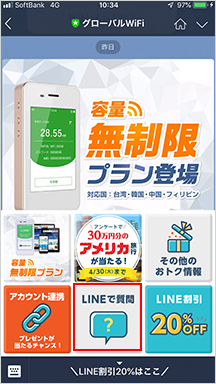
2.表示されたボタンより質問・疑問の内容を選択してください。自動で回答が表示されます。
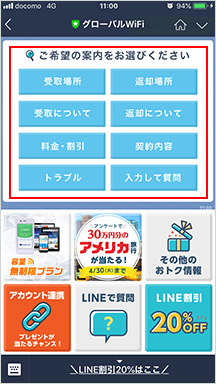
メールで問い合わせる場合:info@townwifi.com
【メール本文の内容】
※以下をご記入の上、送信ください。
■お申込者名
■注文番号※ポーチ内お申込確認書に記載
■渡航先(国名)
■利用不可の都市
■接続不可能日
■お客様端末名
■申告内容
■WiFi接続画面表示
※電波マークなどの表示や接続台数など。
※画面の画像添付が可能な場合、送信をお願いいたします。
サポートページはこちら
トラブルシューティングはこちら
はい。日本国内でWiFi機器の電源を入れてWiFiの接続設定をしていただいても問題ございません。
ただし、お申込みの国以外ではインターネットに接続できません。
WiFi接続設定が済みましたら電源を切り、ご渡航先へ到着した後に電源を入れてWiFiをご利用ください。
なお、海外で国際通話を使用しないお客様は、機内モードをONにした状態でWiFiに接続してください。
そうすることで、海外渡航中の通信はすべてWiFiで行われ、予期せぬモバイルデータ通信による高額請求を防ぐことができます。
※液晶のあるWiFi機器の場合、【エラーコード7(error code 7)】と出ます。
※日本利用オプションや別行動用プラス1台オプションをお申込みのお客様は、日本でも通信がご利用いただけます。
【WiFi接続方法】
iPhoneはこちら
Androidはこちら
ご渡航先の海岸近くでは使用可能な場合もありますが、不安定です。ご了承ください。
通信速度の違いです。
目安として3Gは数Mbps~14Mbps、4Gは75Mbps~150Mbps、5Gは~2.5Gbpsです。
※ベストエフォート方式による提供のため、実際の通信速度は通信環境やネットワークの混雑状況に応じて変化します。

【プランを選ぶ際の基準(参考)】
3G(中速):画像付きメッセージのやり取りはできませんが、文字のみのメッセージ送受信が可能です。 速度が遅くとも、最低限使用できれば良いという方向けのプランです。
4G(高速):画像付きメッセージの送受信や音声通話アプリの使用、動画視聴などの全般に対応できる標準的な速度です。 普段と同じようにインターネットを使いたい方は、こちらがおすすめです。
5G(超高速):4Gプランより速く、安定してご利用したい方向けのプランとなります。
はい。インターネット接続ができないなど、WiFi機器が使えない場合は、一度再起動をお願いいたします。
再起動で解決しない場合は、レンタルセットに同梱の「端末のご案内」をご確認ください。
それでも解決しない場合は、カスタマーセンターにお問い合わせください。
WiFiスポットなどでインターネット環境が確保できる方は、以下のリンクから機器ごとのマニュアルをご覧いただけます。
・K4
・U50
・U40
・U3
コンセントの形状により組み立て方法が異なります。以下の画像よりお手元のマルチ変換プラグをご選択ください。 ▼オムニプラグ
▼オムニプラグ![]() ▼サスケタイプ
▼サスケタイプ
お手元の変換プラグと同じ画像をクリックしてください。
差し込む先のコンセントを確認し、同じコンセントタイプを組み立ててご利用ください。
※マルチ変換プラグはコンセントの形状を変換するもので、電圧の変換はできません。
※ご使用の電子機器の電圧が渡航先で対応しているか必ず確認してください。input(入力):100-120V 等
※また最大6Aとなっておりますので、消費電力(W)の大きいドライヤーなどご使用の場合はご注意ください。
【マルチ変換プラグ オムニプラグの使い方】
※本製品に使用機器のプラグを装着する際は本体のフレームを押さえてプラグを差し込んでください
※本製品は電圧の変換はできません


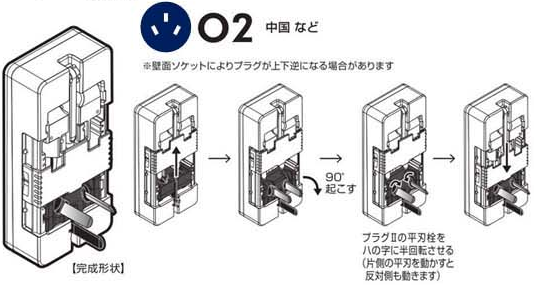



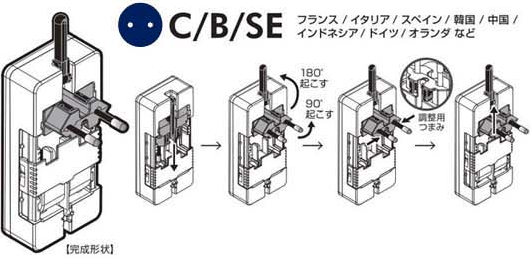

【マルチ変換プラグ サスケの使い方】
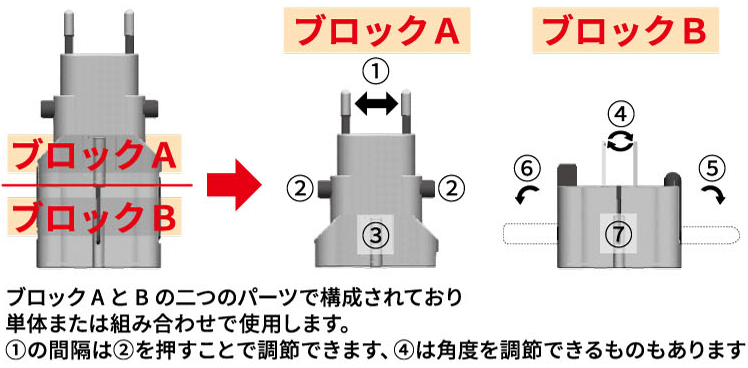
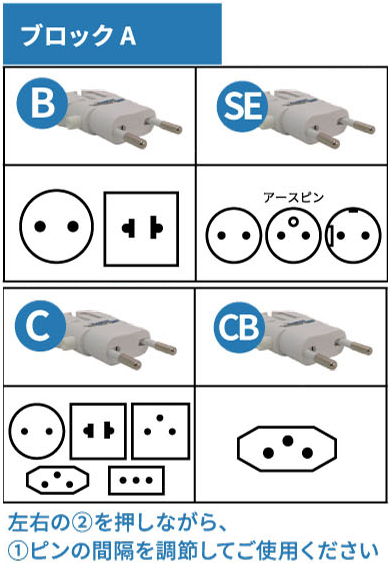
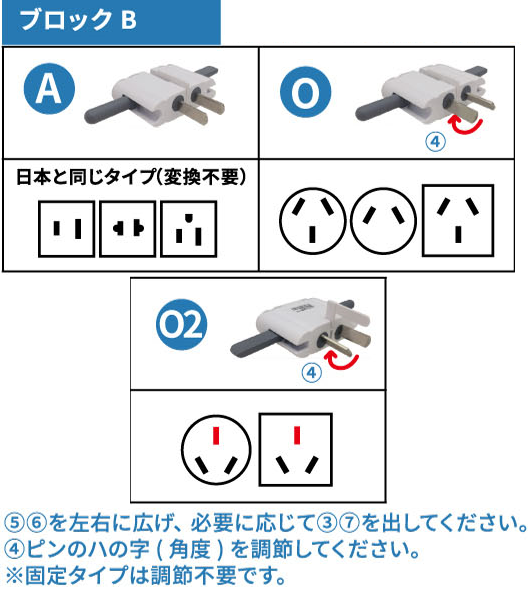

※コンセントスイッチ:これがある場合はONにして使用してください
※コンセントシャッター:3つ口のコンセントはプラスチックピンが入ることによってシャッターが開いたり、電流が流れる仕組みになっています
中国の電源プラグについて
中国のコンセントタイプは6~8種類と多様でしたが、現在政府主義のもと、下図のCタイプ・Oタイプ混合型に統一を進めています。
またCタイプは日本で使われているAタイプのプラグが挿せるため、マルチ変換プラグは同梱しておりません。ご確認の上、ご使用ください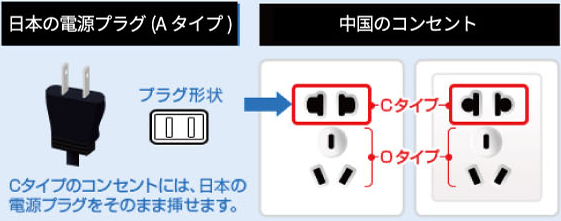

【マルチ変換プラグ キューブタイプの使い方】
また、受取方法に応じて受渡手数料550円(税込)に追加で別途手数料が発生します。
■宅配受取:宅配受取手数料550円(税込)
宅配を2日以上前に受取りたい場合:事前受取手数料1,100円(税込)/日(2日~5日前まで選択可能)
■コンビニ受取:コンビニ受取手数料550円(税込)
※現地で受取ご希望の方は、現地で返却をお願いいたします。国をまたいでの受取・返却はできません。
※営業時間は、現地時間です。
※受取と返却は、現地時間を基準に『出発日=受取日』『帰国日=返却日』をご入力ください。
※現地受取の場合、お受取される方のパスポートに記載の姓名(ローマ字表記)が必須です。
※代理の方がお受取りの場合※
・申込みフォームにて代理の方のパスポートと同じ姓名(ローマ字)をご記入ください。
・お受取りの際には注文確定メールと代理の方のパスポートが必要です。
また、パスポートはコピーを取らせていただきますので予めご了承ください。
■ワイキキオフィス
Vision Mobile Hawaii Inc.(ワイキキ ショッピングプラザ3F)
お申込期限:当日
営業時間:10:00-18:00 ※現地時間
現住所:2250 Kalakaua Ave Ste 327 Honolulu HI 96815
ハワイ専用番号:808-922-1010
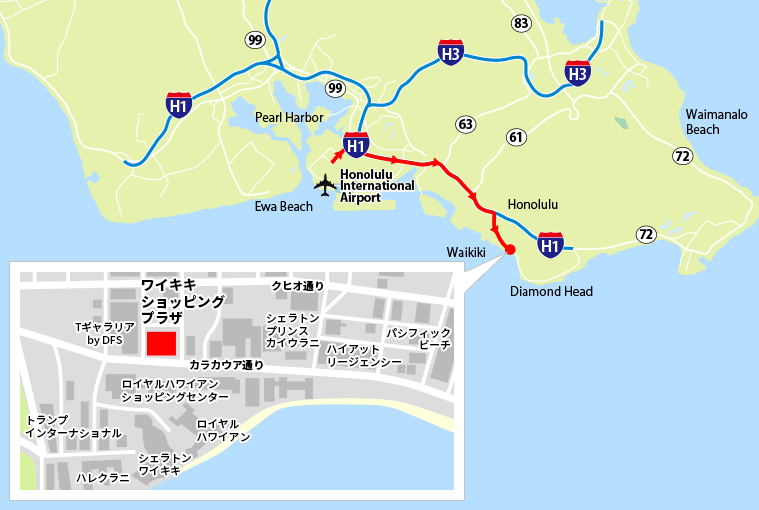
■ホノルル国際空港カウンター(返却専用)
営業時間:24H営業(返却BOX)
返却場所:JALチケット発券チェックイン窓口 グローバルWiFi専用返却ボックス
※セキュリティチェック(手荷物検査)を通過前になります。
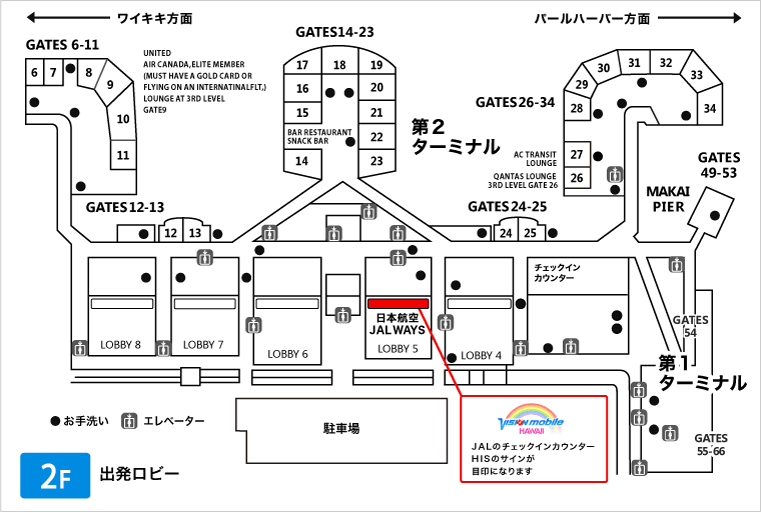
詳しくはこちら





































































